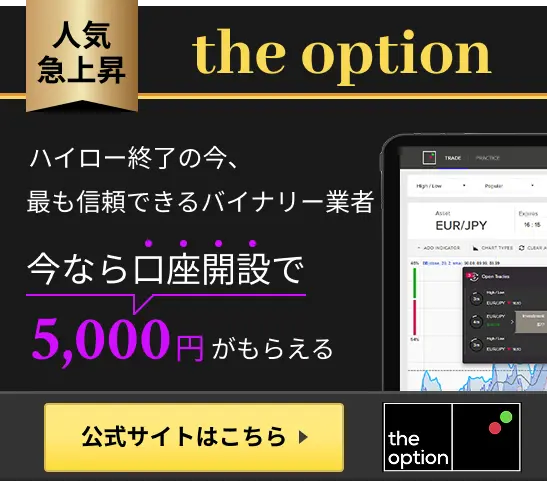- ハイローオーストラリアの取引履歴の確認方法がわかる
- ハイローオーストラリアの入出金履歴の確認がわかる
- ハイローオーストラリアの履歴が何に使えるのがわかる
バイナリートレーダーの武田雄太です。
ハイローオーストラリアで取引をしていると検証や確定申告で取引履歴を見たいという方も多いでしょう。
今回の記事ではハイローオーストラリアで取引履歴を確認する方法について履歴の種類から閲覧方法まで詳しく解説します。
この記事を読めばハイローオーストラリアにおける取引履歴についての疑問を解消することが出来ます。
ハイローオーストラリアの取引履歴の見方
まずはハイローオーストラリアにおける取引履歴の確認方法を「パソコン版」と「スマホWEB版」に分けて解説します。
ハイローオーストラリアでは2022年9月現在スマホアプリ版は廃止となりました。
なお、取引履歴では以下の情報を確認することが出来ます。
- 取引原資産:取引種類:取引銘柄
- 取引内容:エントリー方向、エントリーした際の価格
- 取引時間:エントリー時間
- 終了時間:決済時間
- ステータス:取引の状態(決済時間まで満了した取引、転売など)
- 判定レート:取引終了時点の価格
- 購入:エントリー金額
- ペイアウト:勝った際の払戻金額
- 取引番号:取引ごとの固有番号
※取引がオレンジ色→勝った取引
※取引が灰色→負けた取引
パソコンでの確認方法
まず最初に画面右上の「三」マーク(メニュー)をクリックします。
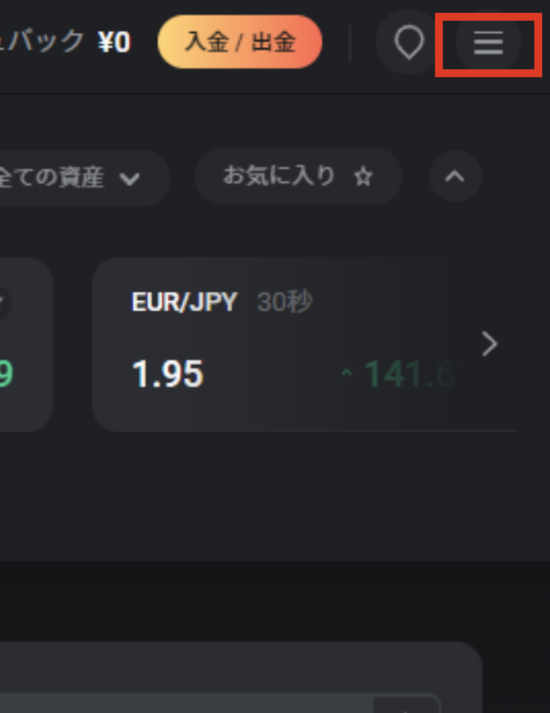
次に「取引履歴」をクリックしてください。
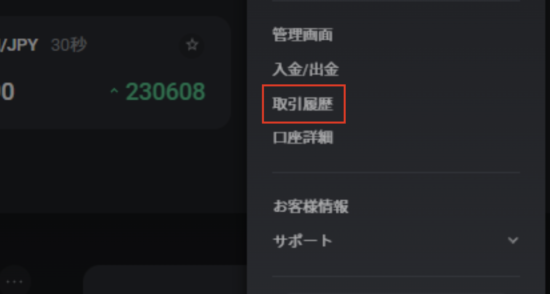
そうすると以下の画像のように直近の取引から順番に取引履歴を見ることができます。
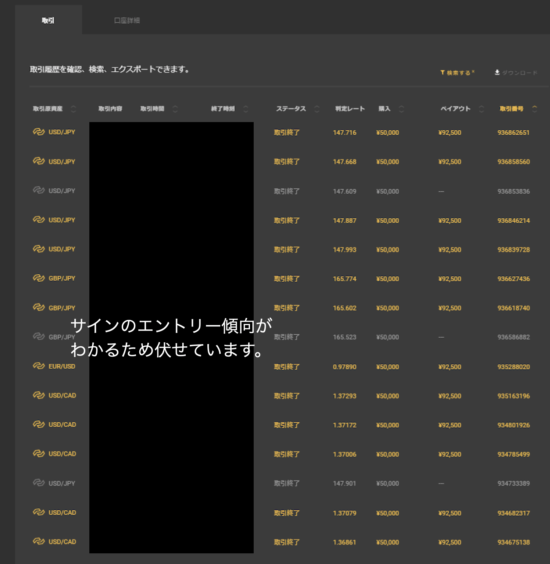
なお、取引画面に戻りたい場合は画面上部の「バイナリーオプション」をクリックすると取引画面に移動します。
スマホWEB版での確認方法
ハイローオーストラリアにスマホWEB版でログイン後右上の「三」マークをタップしてください。
次にメニューが表示されるので取引履歴をタップし、表示された項目から再び「取引履歴」を選びます。
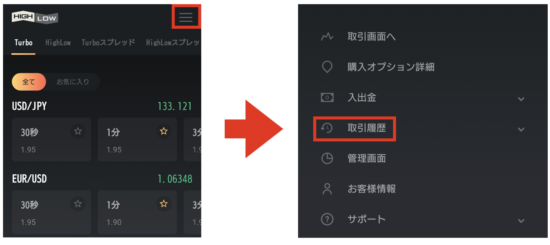
そうすると画面が切り替わり取引履歴一覧になります。
ただ、この状態では「取引原資産」「取引時間」「終了時刻」のみしか表示していないので、詳細をみたい場合は取引原資産をタップして画像のように詳細情報を表示させる必要があります。

ハイローオーストラリアの入出金履歴確認方法
バイナリーオプションで勝つために重要な資金管理においては入出金を管理することも重要です。
以下を参考にして入出金を管理して資金管理をしっかりとおこなうようにしてください。
なお、資金管理については以下の記事で解説しているので、併せて読んでみてください。

パソコンでの確認方法
取引履歴を確認する際と同様に「三」マークから「口座詳細」を選びます。
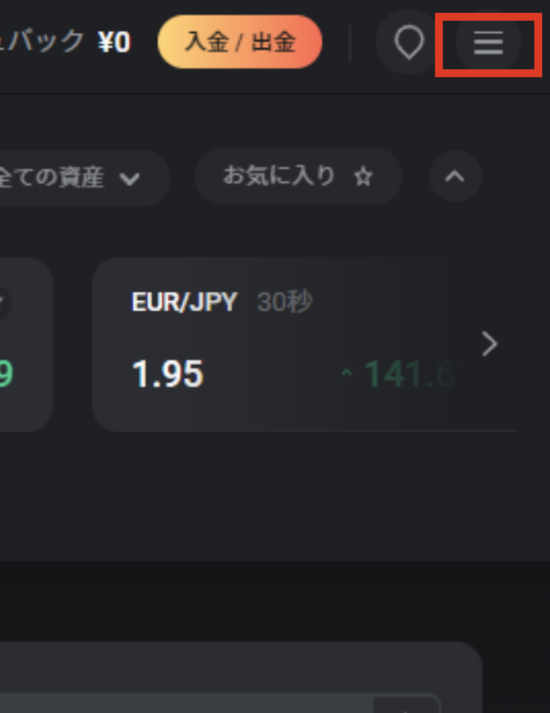
この状態で表示される履歴は取引履歴を含めた全ての資金の動きとなるので「入出金」のみを抜き出したい場合は検索を使うことになります。
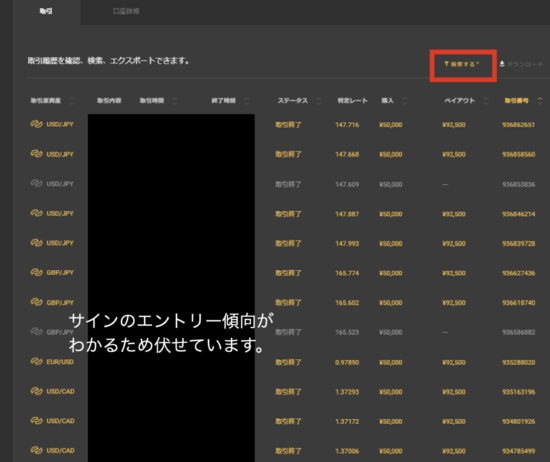
すると「口座詳細をカスタマイズする」という項目がポップアップするので、ここで「入金」「出金」にチェックマークを入れ黄色の「検索する」をクリックすれば入出金履歴のみを表示することができます。
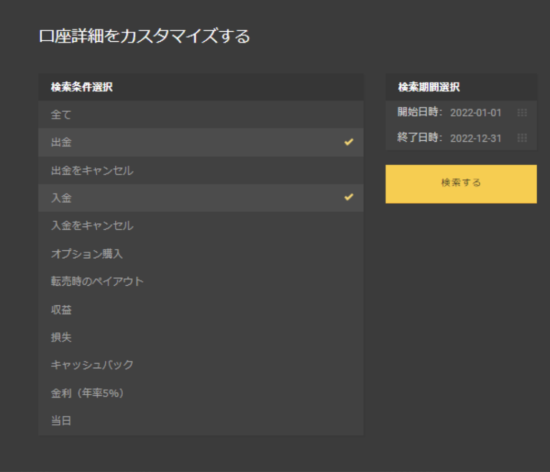
ちなみに、この際期間を指定するとその間の入出金履歴のみを表示すること可能です。
スマホWEB版での確認方法
スマホWEB版では、ハイローオーストラリアにログイン後右上の「三」マークから「取引履歴」→「口座詳細」を選びます。
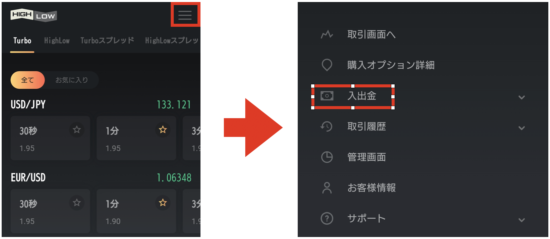
スマホWEB版についても全ての履歴が最初に表示されるので、「検索する」をタップし「入金」「出金」を選びます。
スマホWEB版では日付のみが表示されていますが、日付をタップすると金額等の詳細を見ることができます。
ハイローオーストラリアのデモ口座履歴確認方法
ハイローオーストラリアには「クイックデモ」と呼ばれる仮想のお金を使ってエントリーできるデモ機能が実装されています。
この機能を使えば実際のエントリーと同じように実際の相場でリスク無く取引できるので、手法の検証などで活用できます。
そこでここからはデモ取引での取引履歴の表示方法について解説します。
パソコンでの確認方法
ハイローオーストラリアのデモ取引は公式サイトのトップページから入ることができます。
クイックデモの始め方は下記ボタンをクリックするだけです。

なお、履歴の確認方法は以下の手順です。
取引が終了したら、ハイローオーストラリアの取引画面の左側にある「>」マークをクリックし「購入オプションの詳細」を開きます。

購入オプションウィンドウの下にある「リスト表示」をクリックします。

そうすると取引一覧が表示されます。

なお、ハイローオーストラリアのデモ取引の取引履歴はCookieの削除やデモ口座の再ログイン、PCの再起動などでリセットされてしまい、ダウンロードなどもできません。また、一定時間が経過すると消去となってしまいます。
そのため、長くても1時間程度ごとにトレードノートに書き写したりスクショをとるなどをして保存しておくことをおすすめします。
スマホWEB版での確認方法
スマホWeb版のハイローオーストラリアではデモ取引の取引履歴を見ることができません。
そのため、1取引ごとにトレードノートなどに記録する必要が出てきます。しかし、特に1分取引などでは時間が短すぎて履歴を書き取ることは難しいのが現状です。
デモ取引は先ほど話したように手法の検証などで非常に便利ですが、記録をとらなくては意味がありません。検証などでハイローオーストラリアのデモ取引を使う際はパソコンで履歴を確認しながらおこないましょう。
ハイローオーストラリアの利益履歴を年間取引報告書で確認する方法
次にハイローオーストラリアの取引で年間どれだけ利益が出たのかを確認する方法を紹介します。
確認する方法は下記の手順となります。
- 口座詳細を表示
- 期間の設定・ダウンロード
- 「入金履歴」「出金履歴」を表示・ダウンロード
- 履歴から年間利益を計算
以下で詳細を解説します。
①:口座詳細を表示
ハイローオーストラリアの利益履歴の年間取引履歴はログイン後、メニューから「口座詳細」を選びます。
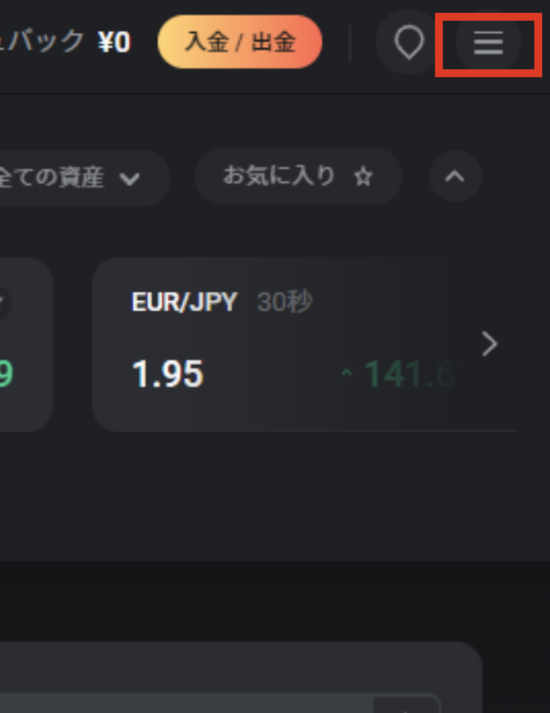
この状態では全ての履歴が表示されているので「検索する」をクリックし期間を設定します。
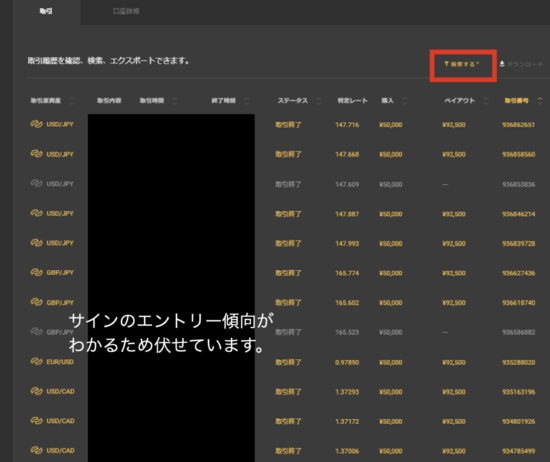
②:期間の設定・ダウンロード
次に「検索する」をクリックした後「検索期間選択」で「開始日時」「終了日時」を設定します。
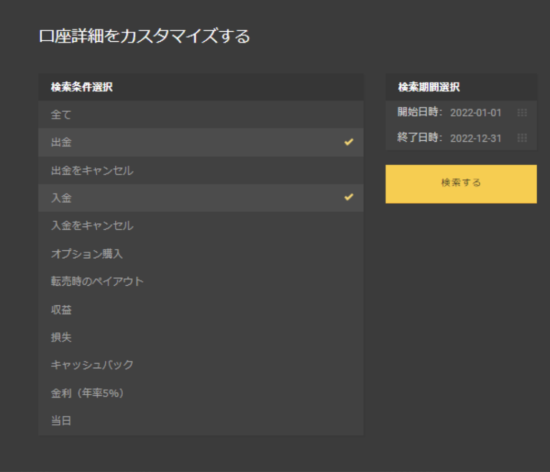
「検索期間選択」で「開始日時」「終了日時」それぞれをクリックするとカレンダーが表示されるので日時を設定。

日時は例えば2022年でしたら「開始日時:2022年1月1日」「終了日時:2022年12月31日」を指定して「検索する」をクリックします。
上記の操作を完了すると期間内の口座詳細情報が表示されるのでこの情報の一番上に表示してある「口座残高」をメモしておくようにしましょう。
③:「入金履歴」「出金履歴」を表示・ダウンロード
次に「入金履歴」「出金履歴」を表示・ダウンロードのやり方を解説します。
「入金履歴」は「口座詳細」で「検索する」をクリックし「検索条件選択」で「入金」を選び、「検索する」をクリックします。

期間内の入金履歴が表示されるので「ダウンロード」をクリックしてください。
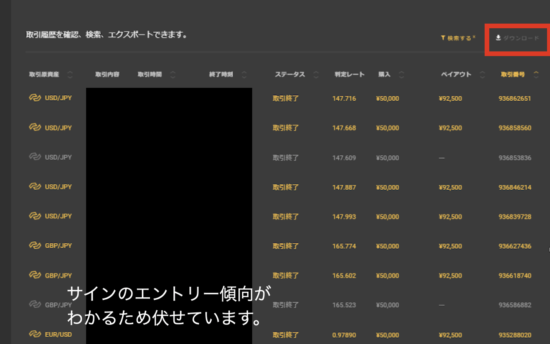
Excel形式を選ぶと画像のように「ファイルを開く」と表示されるのでクリックするとパソコン内のダウンロードフォルダに「入金履歴」が保存されます。


Excel形式ならば簡単に合計を算出することができます。

出金履歴についても同じように「検索する」→「出金」を選択→Excel形式でダウンロードして準備します。
④:履歴から年間利益を計算
上記3つの資料の準備ができたのなら次の計算式で年間利益を確認することができます。
年間利益の確認方法
(期間内の最終の口座残高)-(期間内の入金の合計)+(期間内の出金の合計)
この年間利益の算出方法は後ほど解説する確定申告で必要な方法なので覚えておくようにしてください。
また、年間だけでなく1ヶ月単位等でも使うことができるので資金管理や今後の計画を建てる際に利用してみてください。
ハイローオーストラリアの取引履歴は何に使える?
さてここまでハイローオーストラリアの取引履歴について解説してきましたが、この履歴は下記の2つで利用することができます。
- 自分の取引を振り返るのに使う
- 確定申告で使う
それぞれの使い方について詳細を以下で解説します。
自分の取引を振り返るのに使う
バイナリーオプション取引で長期的に利益を出し続けるためには「過去のエントリーを振り返り検証する」作業が非常に重要になります。
特に負けたエントリーからどうして負けたのかを知り、それと同じことを次にしない事で負けを減らし、トータルで勝率を上げる努力が必要なんです。
基本的に1エントリーごとにトレードノートなどに記載しておくことをおすすめしていますが、細かいエントリー価格などは取引履歴を利用して保存すると効率よく振り返りができるでしょう。
なお、この取引履歴を利用する際は期間を設定して表示し、保存しておくことを
期間設定方法は次の手順です。
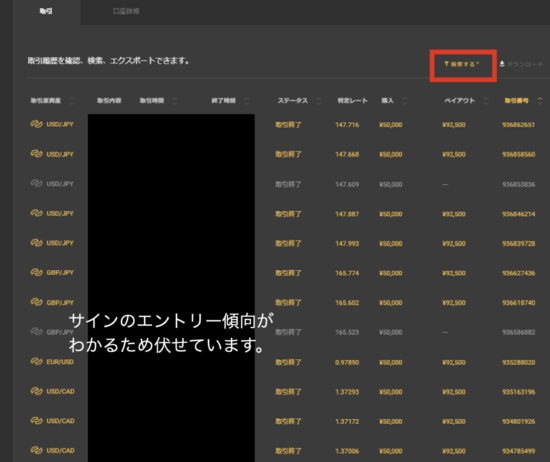
次に「メニュー」から「取引履歴」を表示後「検索する」をクリックしてください。

「検索期間選択」で「開始日時」「終了日時」を選択し「検索する」をクリックすれば任意の期間のみを表示できます。

確定申告で使う
バイナリーオプションで利益が出た場合、1年間の利益を計算し確定申告を行う義務があります。
確定申告の概要
確定申告時期:毎年2月15日~3月15日
申告する利益:前年1月1日~12月31日の利益
申告区分:雑所得
申告しなければいけない人:
①会社員などの給与所得者で雑所得が20万円を超える場合
②主婦や学生で給与以外の年間所得が48万円を超える場合
この申請で利益を計算するのに取引履歴が必要となります。ただし、取引履歴は提出する必要はなく、「ハイローオーストラリアの利益履歴を年間取引報告書で確認する方法」で解説した手順で年間の利益を計算後、必要経費を差し引いた金額を申請するだけとなります。
詳しくはこちらの記事で解説しているので利益が出る前に知識として一度読んでみてください。

まとめ
バイナリーオプションで利益を出し続けるためには、資金管理、これまでの取引の振り返りが大切です。
また、利益が出たのなら税金を支払い義務を全うするのが健全な投資家への道と言えます。
そのためには、今回解説した履歴が大いに役立つのでぜひこの記事を参考に使い方を覚えてください。
ですが、過去を振り返り検証するにしても、安定した手法やしっかりとした知識があることが大前提となります。もしまだ自分の知識に不安があり、手法も定まっていないのなら僕の執筆した「世界一わかりやすいバイナリーオプション入門書」が役に立つはずです。
今なら無料でプレゼントしていますので、ぜひ利用して学んでみてください。